WPS演示文稿中设置文字效果的方法教程
2023-06-07 11:02:37作者:极光下载站
wps是很多小伙伴都在使用的一款专业办公软件,在其中我们可以编辑和处理word文档,excel表格和PPT演示文稿等内容,非常地方便实用。如果我们希望在电脑版WPS演示文稿中设置文字效果,小伙伴们知道具体该如何进行操作吗,其实操作方法是非常简单的。我们只需要插入文本框输入文字后,在自动出现的“文本工具”下进行设置和编辑就可以了。步骤非常简单的,小伙伴们可以打开自己的软件后一起动手操作起来,看看最终的文字效果。接下来,小编就来和小伙伴们分享具体的操作步骤了,有需要或者是有兴趣了解的小伙伴们快来和小编一起往下看看吧!
操作步骤
第一步:双击打开WPS演示文稿,插入需要的文本框后输入文字;
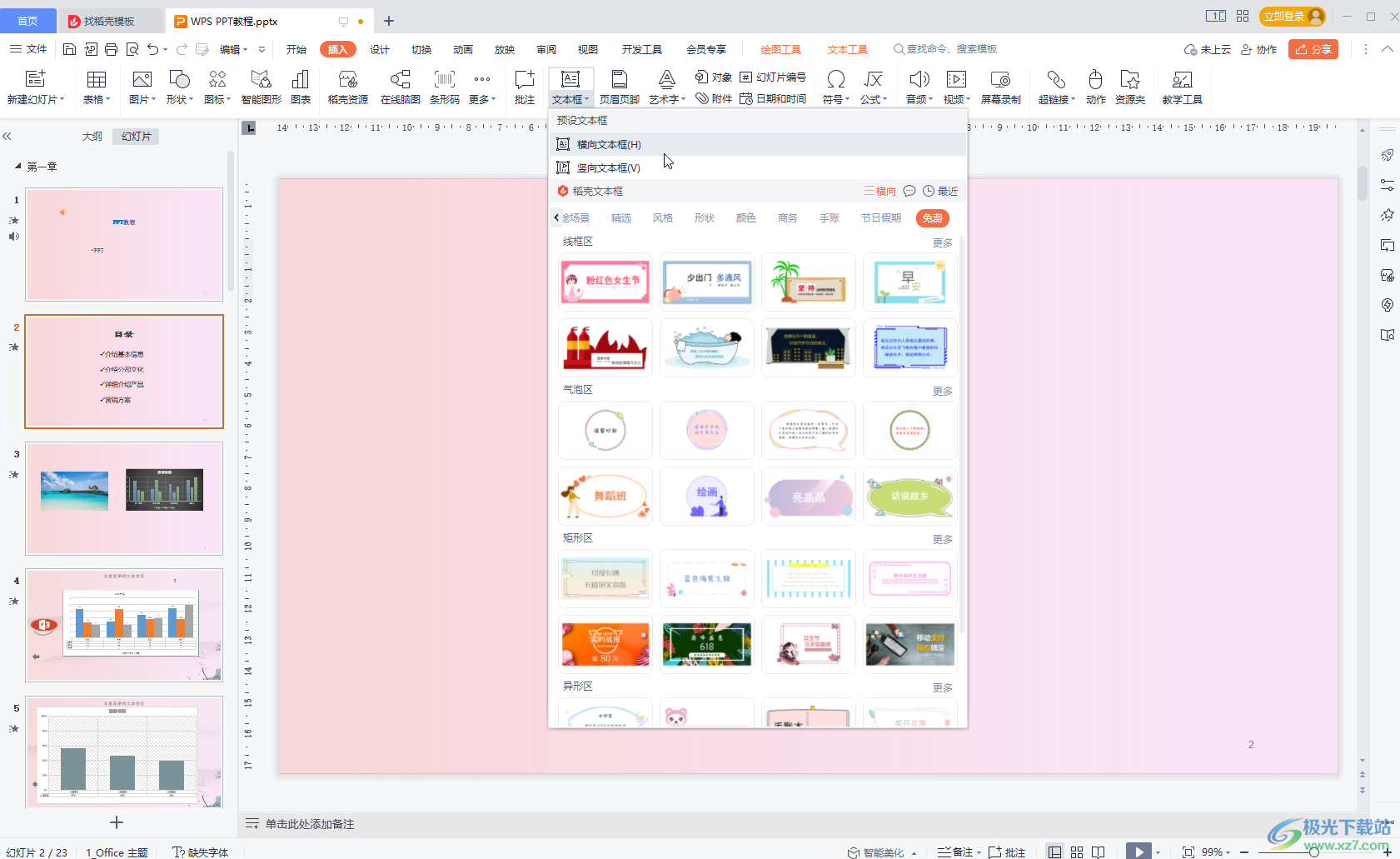
第二步:点击选中后,可以在自动出现的“文本工具”下进行各种设置;
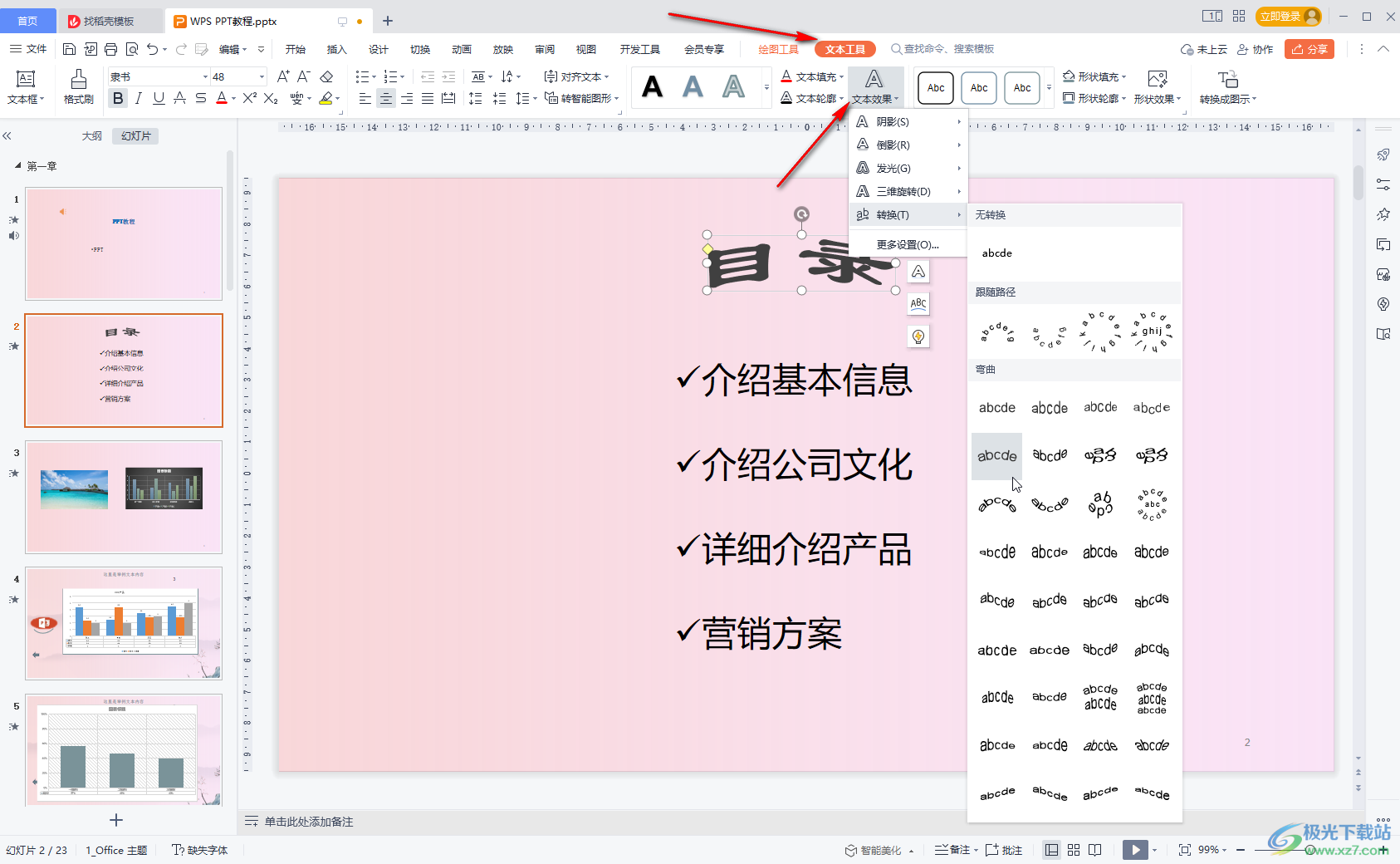
第三步:也可以直接点击如图所示的小图标打开侧边栏;
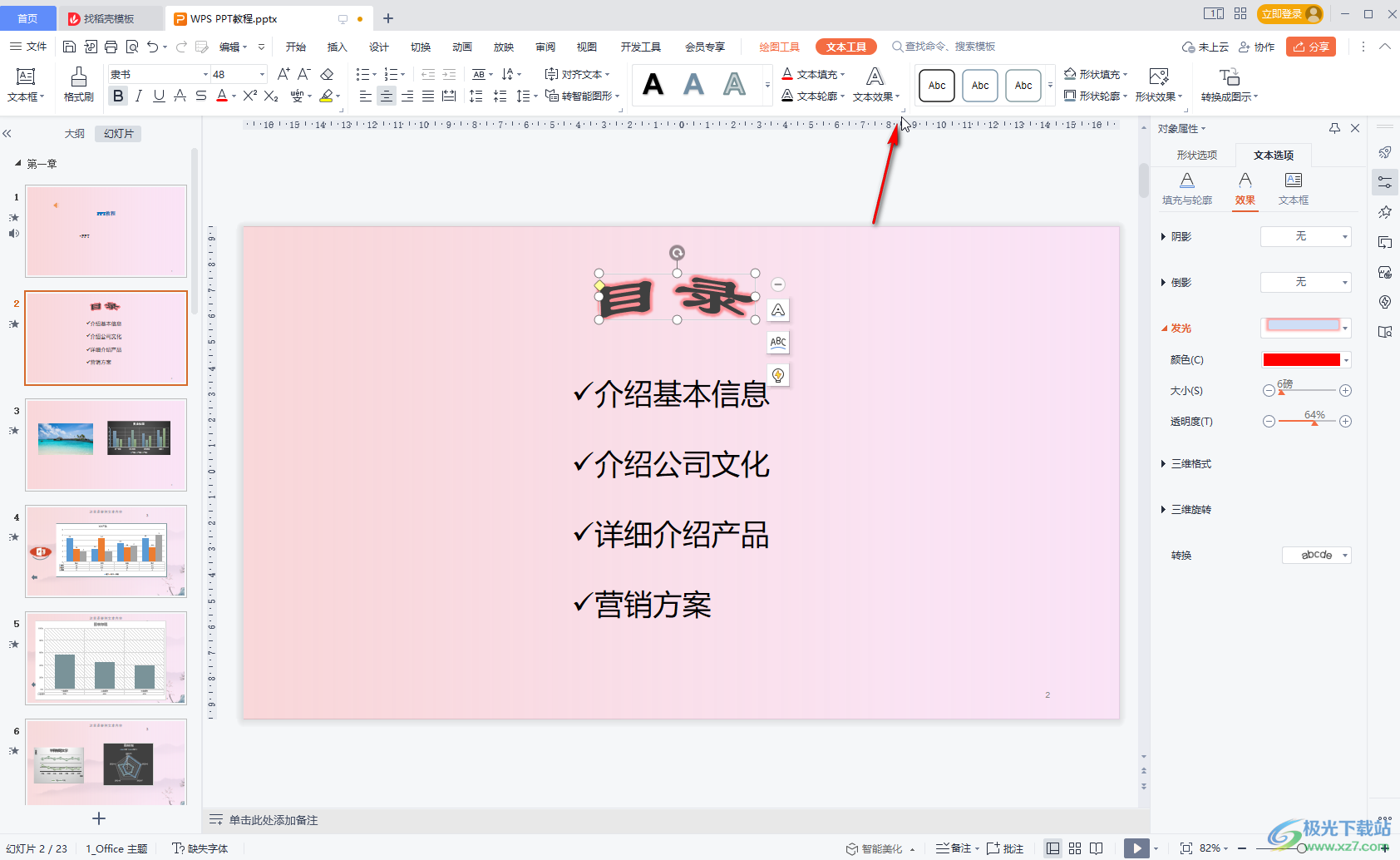
第四步:在侧边栏中我们可以点击切换到不同的栏后进行设计;

第五步:比如我们可以为文字填充图片效果等等。
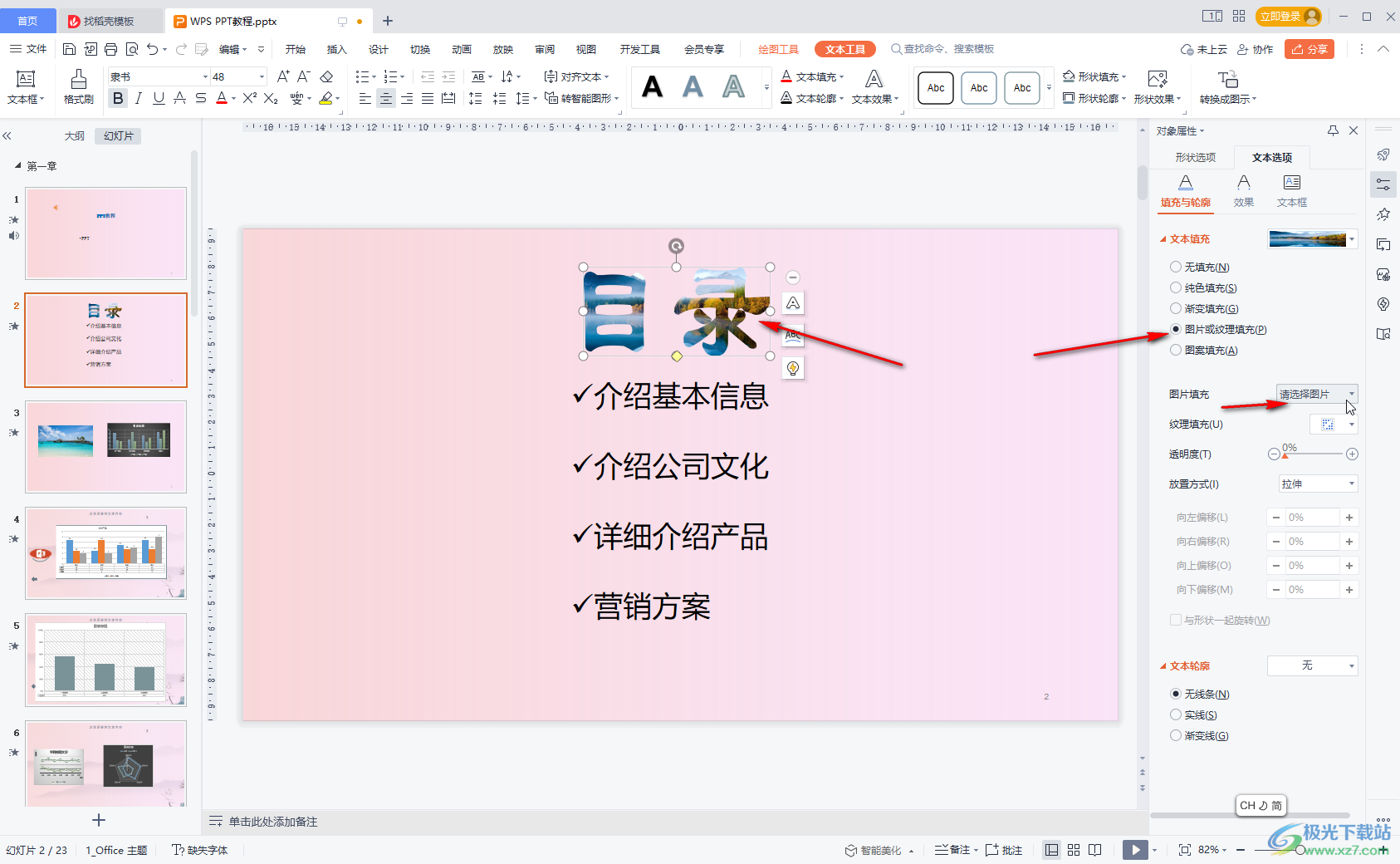
以上就是电脑版WPS演示文稿中设置字体效果的方法教程的全部内容了。通过上面的教程截图我们可以看到,在“文本工具”下我们还可以使用“转智能图形”等功能,将文本内容转换为图示效果,以更加直观的方式传达信息,小伙伴们可以按需操作起来。
